Seamos realistas: si las hojas de cálculo tuvieran un superpoder, sería hacer cálculos por ti. Ya sea que lleves un registro de gastos en café o pronostiques los ingresos del próximo trimestre, sumar y restar en Excel es donde comienza la magia.
Aquí las buenas noticias: no necesitas ser un genio en matemáticas. Con unos trucos (y quizás la ayuda de IA de Excelmatic), calcularás más rápido de lo que puedes decir "tabla dinámica".
Sumar números: La forma inteligente
1. La función SUMA (tu nueva mejor amiga)
Haz clic en cualquier celda vacía → Escribe =SUMA( → Resalta tu rango de números (como G2:G11) → Cierra con ) → Presiona Enter. ¡Listo! Total instantáneo.
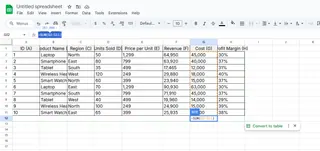
Consejo profesional: El generador de fórmulas de Excelmatic puede escribir esto por ti. Solo describe tus datos como "Suma todas las ventas en la columna B" y observa cómo la IA hace su magia.
2. Suma rápida con Autosuma
Haz clic debajo de tus números → Busca el ícono Σ en la pestaña Inicio → Presiona Enter. Excel adivina el rango (y usualmente acierta).
3. Suma manual al viejo estilo
Escribe =5+10+15 directamente. Funciona para cálculos rápidos, pero seamos honestos: tienes cosas mejores que hacer que escribir signos de más todo el día.
Restar de forma sencilla
No se necesitan funciones complicadas, solo el humilde signo menos:
- Haz clic en cualquier celda → Escribe
=F2-G2(reemplaza con tus referencias de celdas) → Presiona Enter.
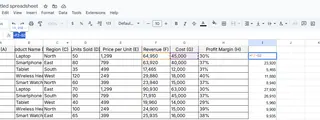
- Para múltiples restas:
=A2-B2-C2las encadena de izquierda a derecha.
Cambiador de juego: Las plantillas inteligentes de Excelmatic calculan automáticamente diferencias entre columnas, perfectas para rastrear gastos o inventarios.
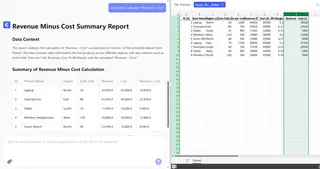
Mezclar suma y resta
Las matemáticas de la vida real no son una operación a la vez. Combínalas así:
=SUMA(Ventas)-SUMA(Gastos)
O ponte elegante con valores fijos (como tasas de impuestos):=B2*$D$1 (los signos $ bloquean la referencia al copiar fórmulas).
Movimientos profesionales para ahorrar tiempo
- Arrastra el controlador de relleno: ¿Ese pequeño cuadrado en la esquina de una celda? Arrástralo hacia abajo para copiar fórmulas al instante.
- Corrige errores rápido: ¿Ves
#¡VALOR!? Verifica si hay texto disfrazado de números. Haz clic derecho → Formato de celdas → Número.
Cuando necesitas más que lo básico
Claro, podrías construir cada fórmula manualmente. O podrías usar Excelmatic para:
✅ Generar cálculos automáticamente a partir de lenguaje natural
✅ Detectar errores antes de que arruinen tus informes
✅ Convertir cálculos tediosos en paneles con un solo clic
Porque, seamos sinceros: no empezaste un negocio para convertirte en mecánico de Excel.
Resumen: Sumar y restar en Excel es más fácil que dividir una cuenta de cena. Domina estos conceptos básicos y deja que la IA haga el trabajo pesado. (Tu yo del futuro te lo agradecerá cuando los informes trimestrales tomen minutos, no horas).
¿Listo para salir del modo calculadora? Descubre cómo Excelmatic automatiza tus hojas de cálculo.






